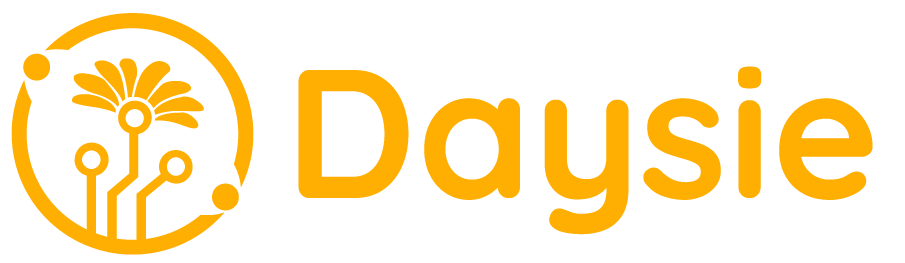1.เมื่อผู้ใช้งานล็อคอินเรียบร้อยแล้ว ให้เลือก ML Model จากแถบเมนูด้านบน
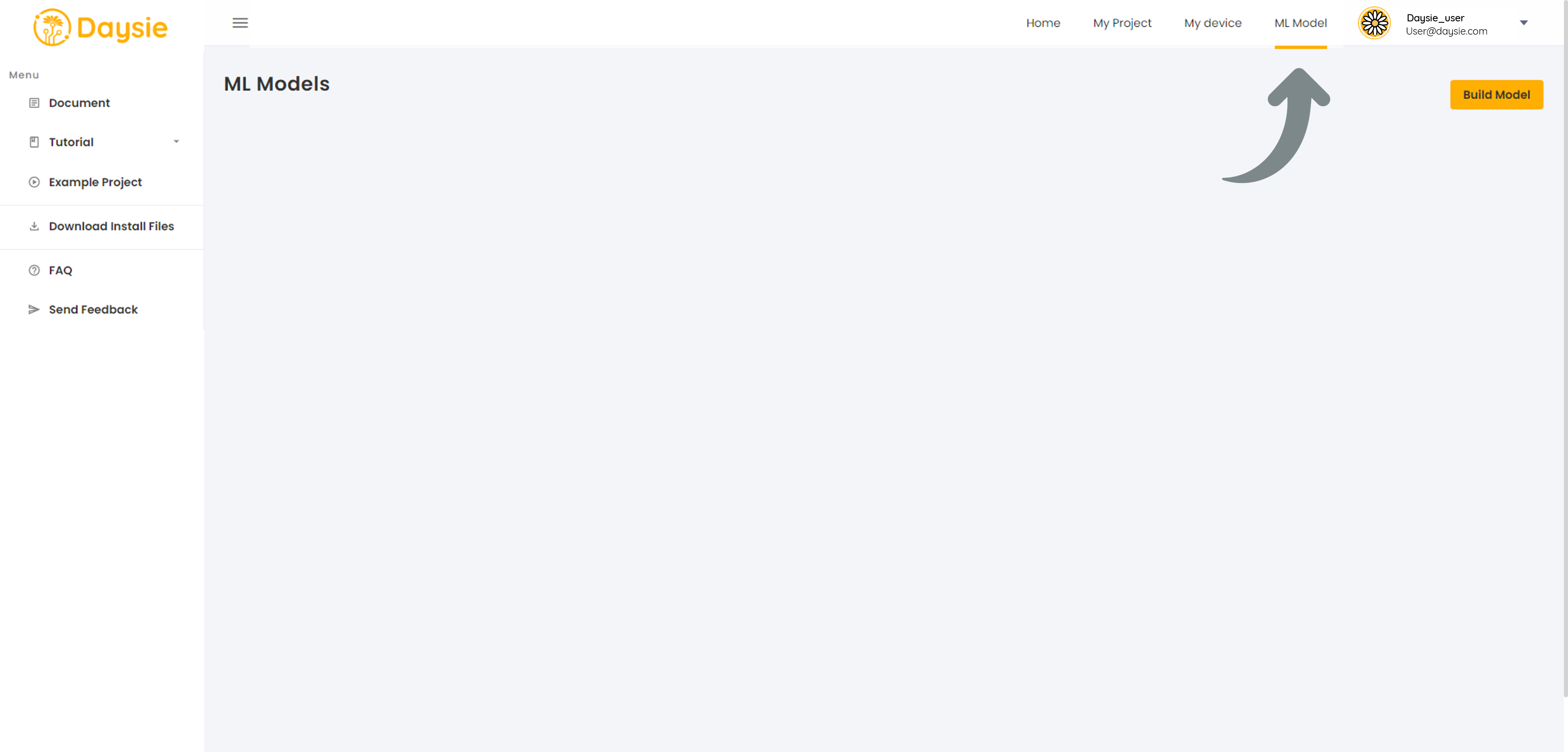
2.กดปุ่ม Build Model ที่มุมบนขวาเพื่อเริ่มต้นสร้างโมเดล Machine Learning
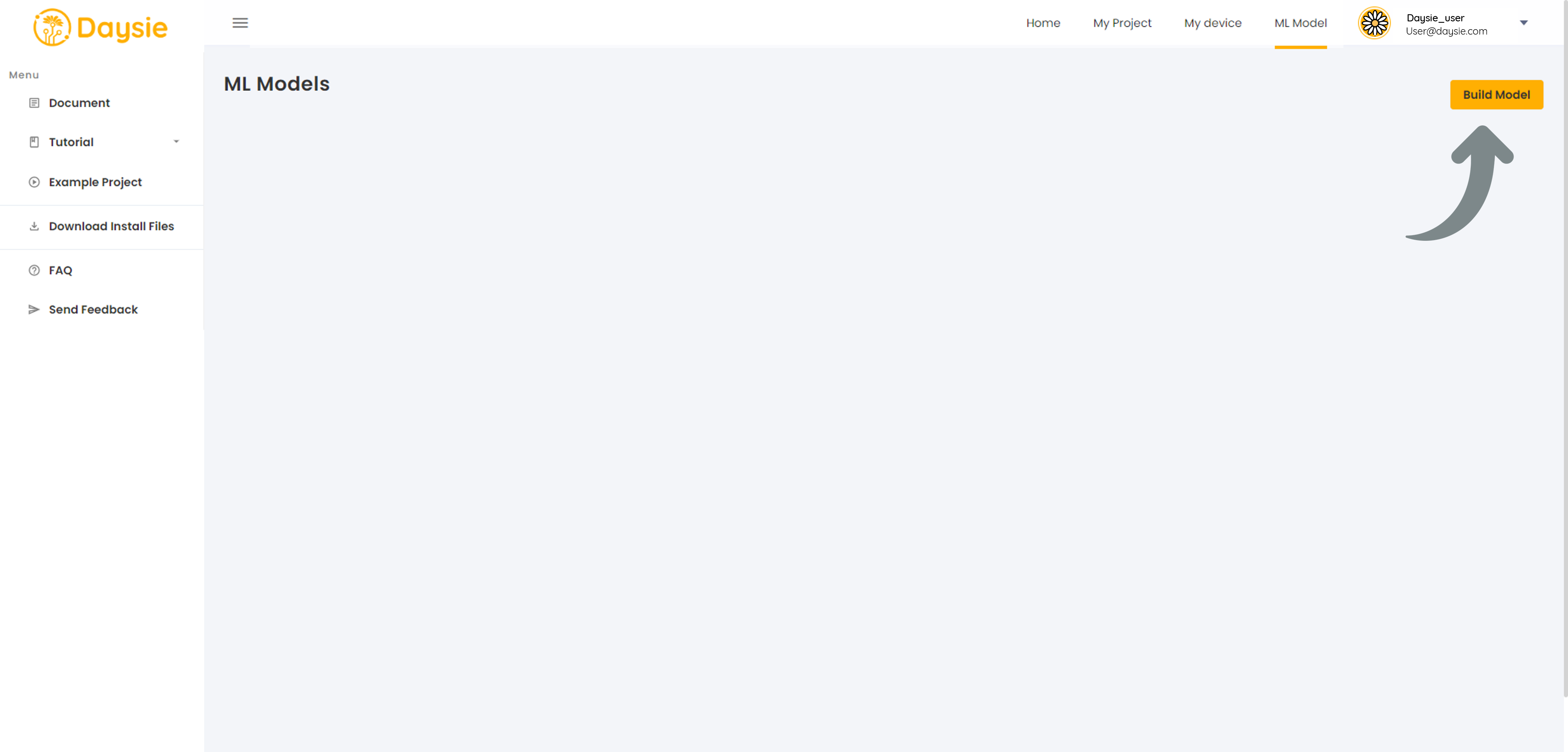
3.กรอกรายละเอียดของโมเดลประกอบด้วย ชื่อโมเดลและคำอธิบายโมเดลจากนั้นกด Next
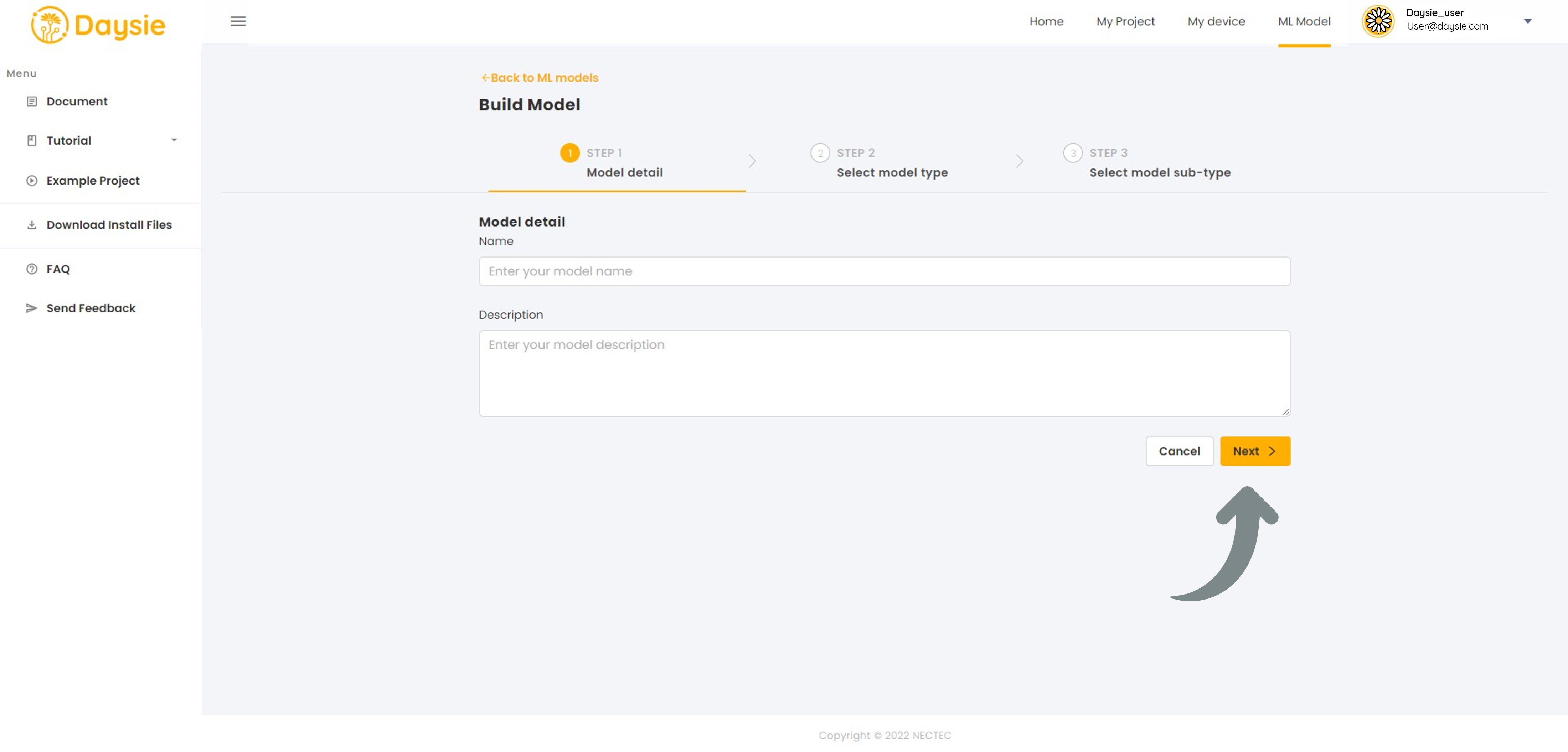
4.เลือกประเภทโมเดลที่ต้องการ (Image Type – รูปภาพ , Audio Type – เสียง, Time Series Type – อนุกรมเวลา) จากนั้นกด Next

5.เลือกประเภทย่อยของโมเดลให้เหมาะสมกับข้อมูลที่ต้องการใช้งานจากนั้นกด Build จะเข้าสู่กระบวนการฝึกสอนโมเดล (อ่านแนวทางการเลือกโมเดลด้านล่าง)
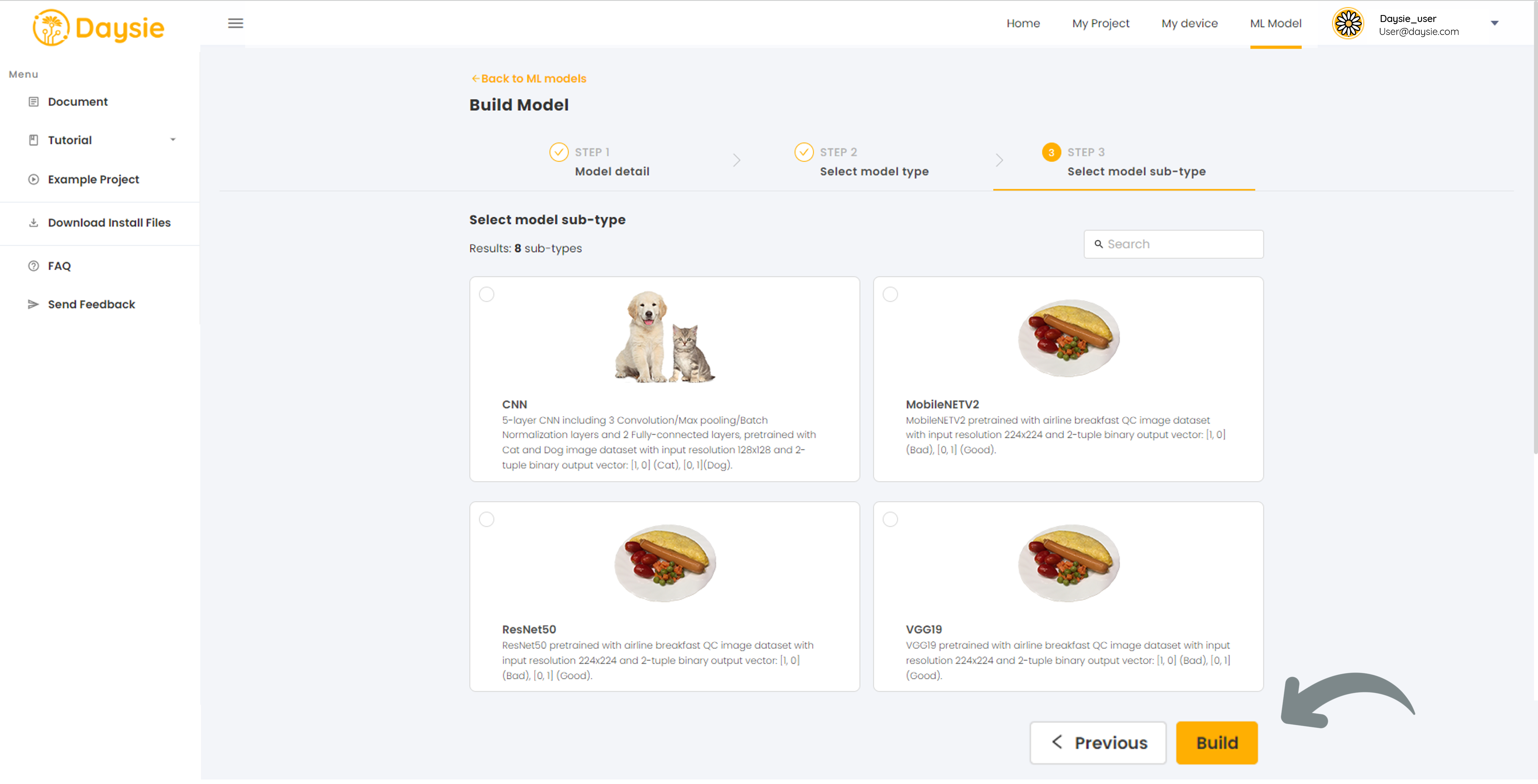
6.ตั้งค่า Hyperparameters สำหรับการฝึกสอนโมเดล ML ในช่อง Training Configuration ได้แก่ Epoch, Batch size และ Learning rate และกด Save หรือผู้ใช้อาจเลือกใช้ค่าเริ่มต้นของแต่ละโมเดลที่ตั้งไว้ให้แล้ว
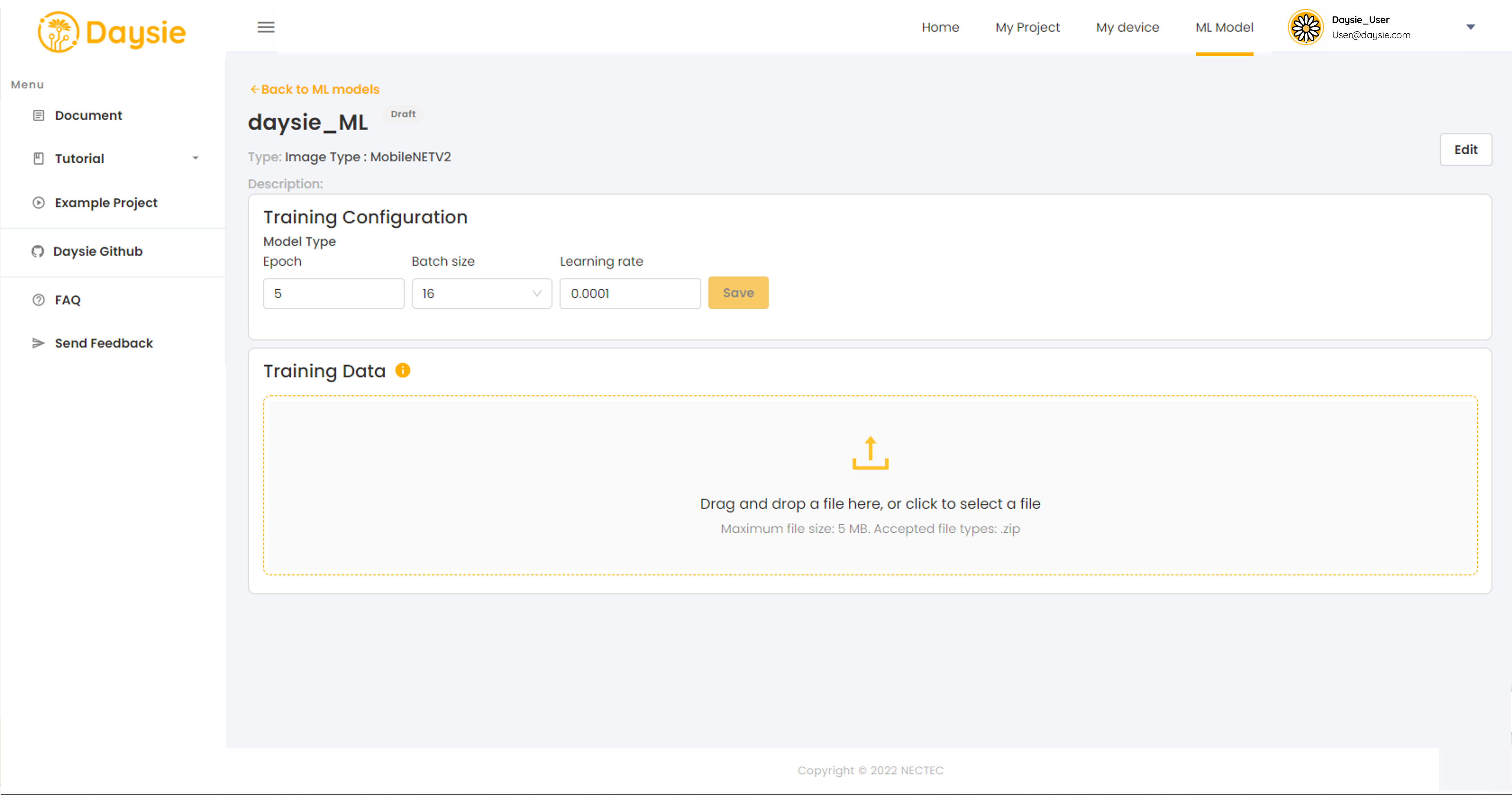
7.นำเข้า dataset สำหรับการฝึกสอนโมเดล โดยผู้ใช้สามารถคลิกที่พื้นที่ว่างเพื่อเลือกไฟล์จากคอมพิวเตอร์หรือลากวางไฟล์ลงในพื้นที่เพื่ออัพโหลดข้อมูล
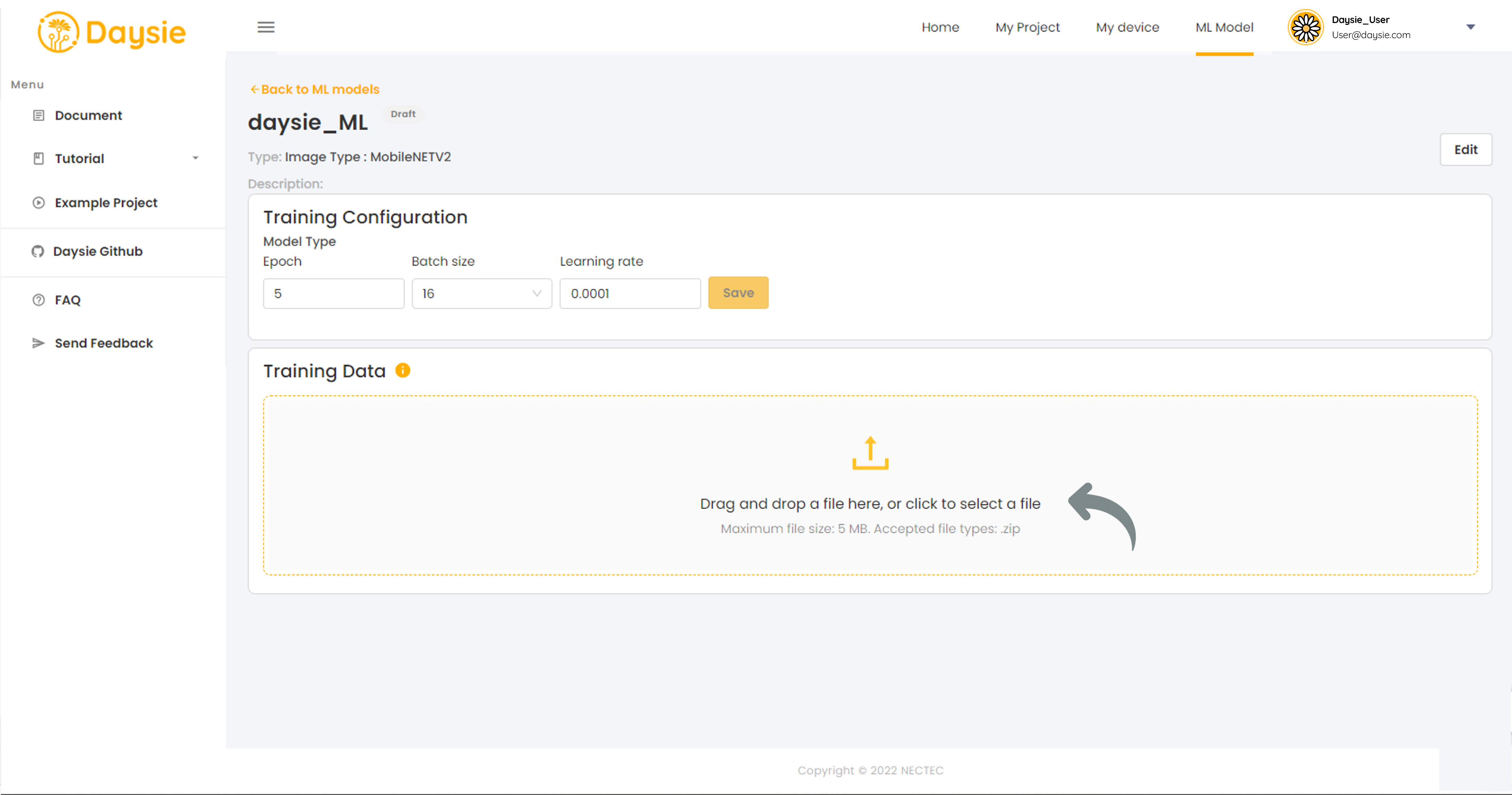
ผู้ใช้ต้องอ่านวิธีการเตรียมไฟล์ข้อมูลสำหรับโมเดลแต่ละประเภทและปฏิบัติตามโดยเคร่งครัด
หากไฟล์ไม่อยู่ในรูปแบบที่ถูกต้อง ระบบจะไม่สามารถฝึกสอนโมเดลได้
8. เลือกไฟล์ข้อมูลที่ต้องการอัพโหลด จากนั้นกดปุ่ม LET’S TRAIN
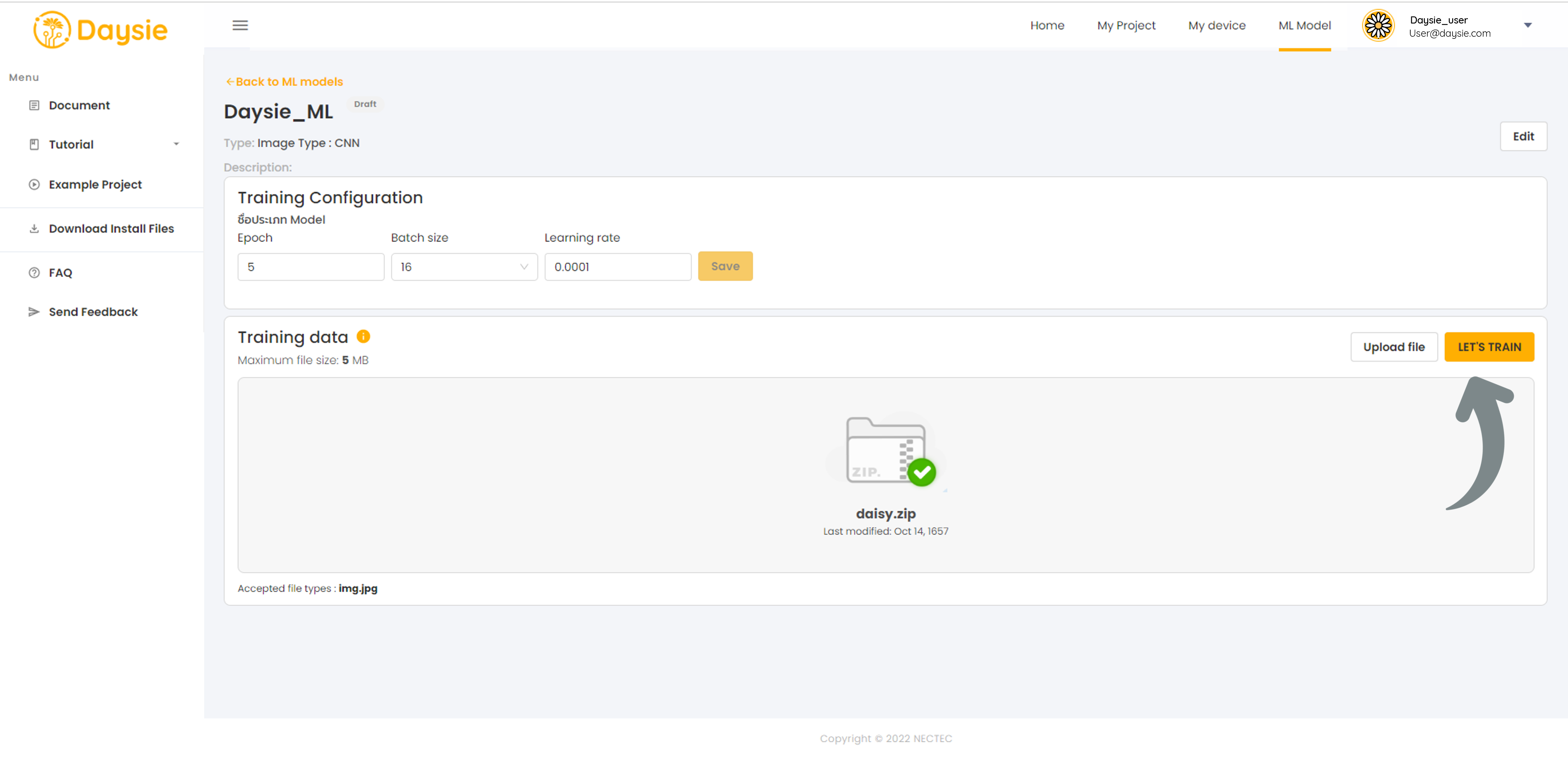
9.สถานะของโมเดล:
- Draft: โมเดลจะปรากฏสถานะนี้เมื่อผู้ใช้ยังไม่กด LET’S TRAIN ให้เริ่มทำการฝึกสอนโมเดล ระบบจะไม่เก็บไฟล์ข้อมูลที่นำเข้าของโมเดลที่มีสถานะ Draft และผู้ใช้จะต้องนำเข้าข้อมูลใหม่หากต้องการฝึกสอนโมเดล โดยเลือกคำสั่ง Configure ในเมนู More Options ของโมเดล
หลังจากผู้ใช้กด LET’S TRAIN เพื่อเริ่มฝึกสอนโมเดลแล้ว จะปรากฏสถานะของโมเดลดังต่อไปนี้
- Uploading: ระบบกำลังนำเข้าไฟล์ข้อมูล
- Queuing: รอคิวเพื่อเริ่มฝึกสอนโมเดล
- Training: ระบบกำลังฝึกสอนโมเดล
- Ready: การฝึกสอนโมเดลเสร็จสิ้น
นอกจากนี้ยังมีสถานะความผิดพลาดได้แก่
- Upload Failed: ระบบไม่สามารถนำเข้าไฟล์ได้สำเร็จ โดยความผิดพลาดนี้อาจเกิดได้จากหลายสาเหตุ เช่น การเชื่อมต่อขาดหลุด ไฟล์มีขนาดใหญ่เกินไป เป็นต้น
- Train Failed: ระบบไม่สามารถฝึกสอนโมเดลได้สำเร็จ โดยความผิดพลาดนี้อาจเกิดจาก ไฟล์ข้อมูลไม่ตรงกับรูปแบบที่กำหนด การกำหนด Hyperparameters ไม่ถูกต้อง เป็นต้น
10.เมื่อสถานะของโมเดลเป็น Ready ผู้ใช้สามารถทดสอบความถูกต้องของโมเดลได้โดยกด More Options Icon และเลือก Test
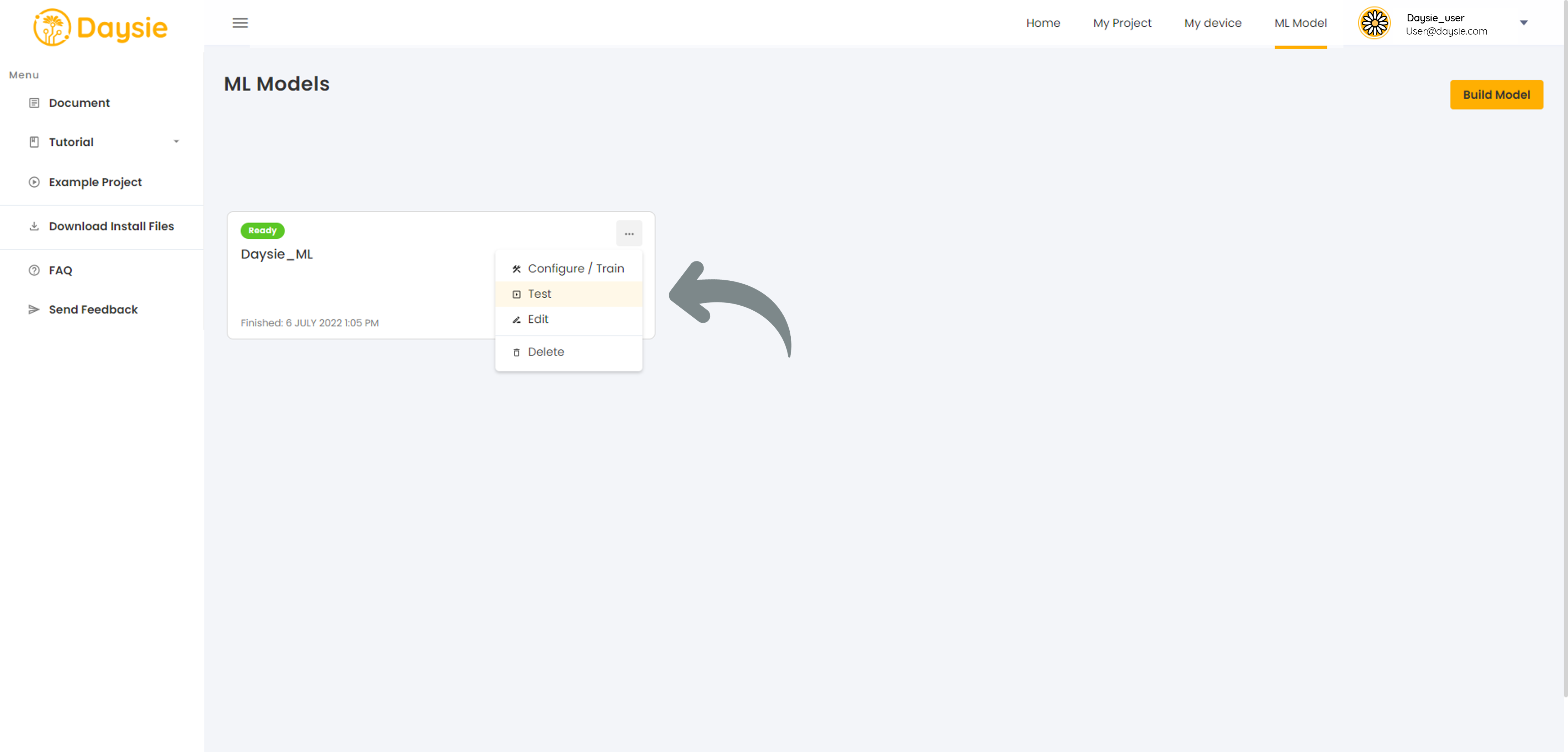
ในหน้าต่าง Test ML Model นำเข้าไฟล์ข้อมูลสำหรับการทดสอบ เช่น ไฟล์รูปภาพ ไฟล์เสียง โดยการลากวาง หรือกด Browse file จากคอมพิวเตอร์ของท่าน จากนั้นกดปุ่ม Predict ผลการทำนายของโมเดลจะแสดงทางขวาของหน้าต่าง
11.หากผลทดสอบยังไม่เป็นที่พอใจ ผู้ใช้สามารถฝึกสอนใหม่โดยเลือกคำสั่ง Configure บนเมนู More Options และทดลองปรับค่า Hyperparameters ในข้อ 6 หรือปรับปรุงคุณภาพของ dataset ที่ใช้ฝึกสอน ทั้งนี้จำนวนการฝึกสอนที่ระบบอนุญาตต่อบัญชีเป็นไปตามโควต้าการใช้งาน (ดู Quotas)
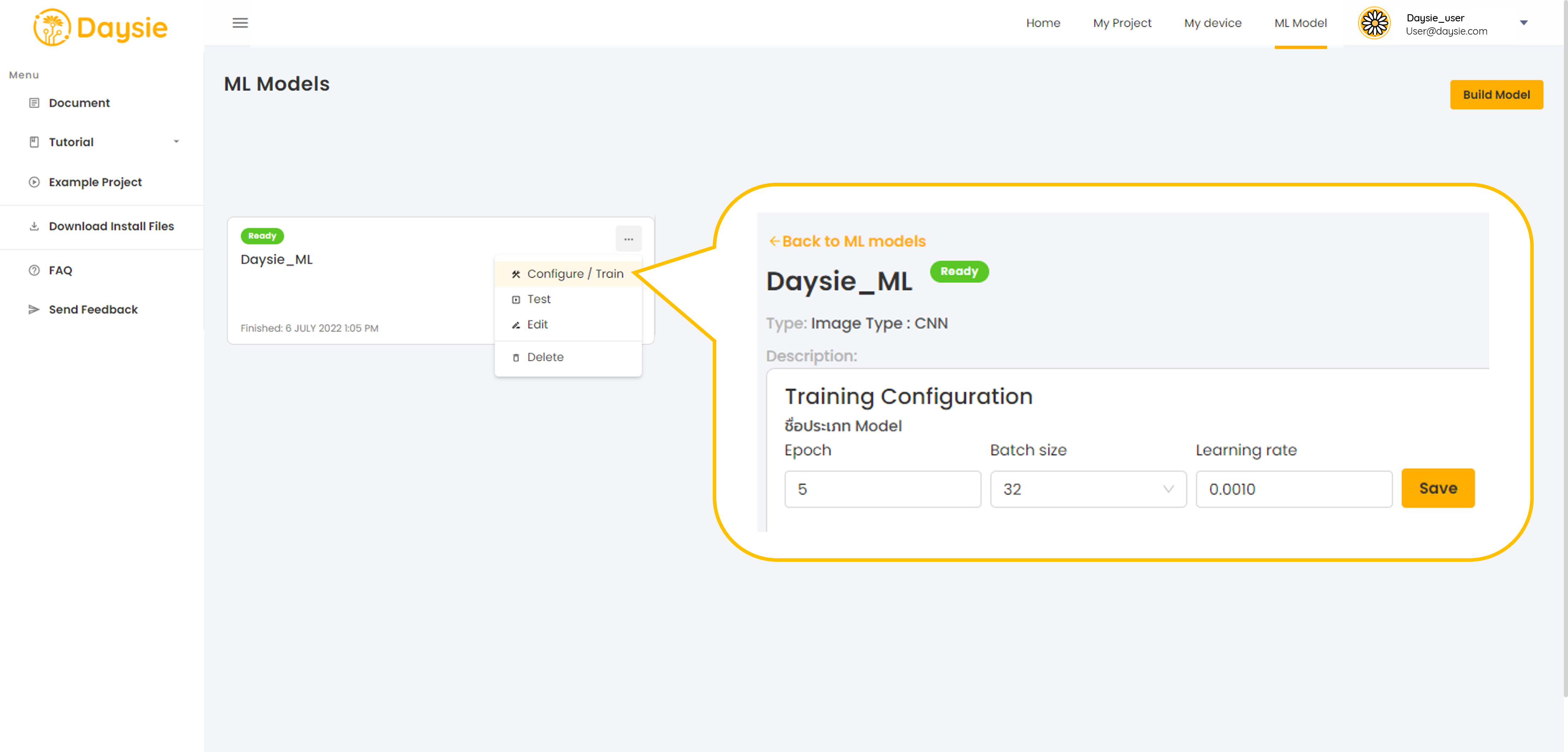
12.ในกรณีที่ผู้ใช้งานต้องการแก้ไขชื่อหรือคำอธิบายของโมเดล สามารถทำได้โดยการเลือกคำสั่ง Edit ในเมนู More Options และกด Save
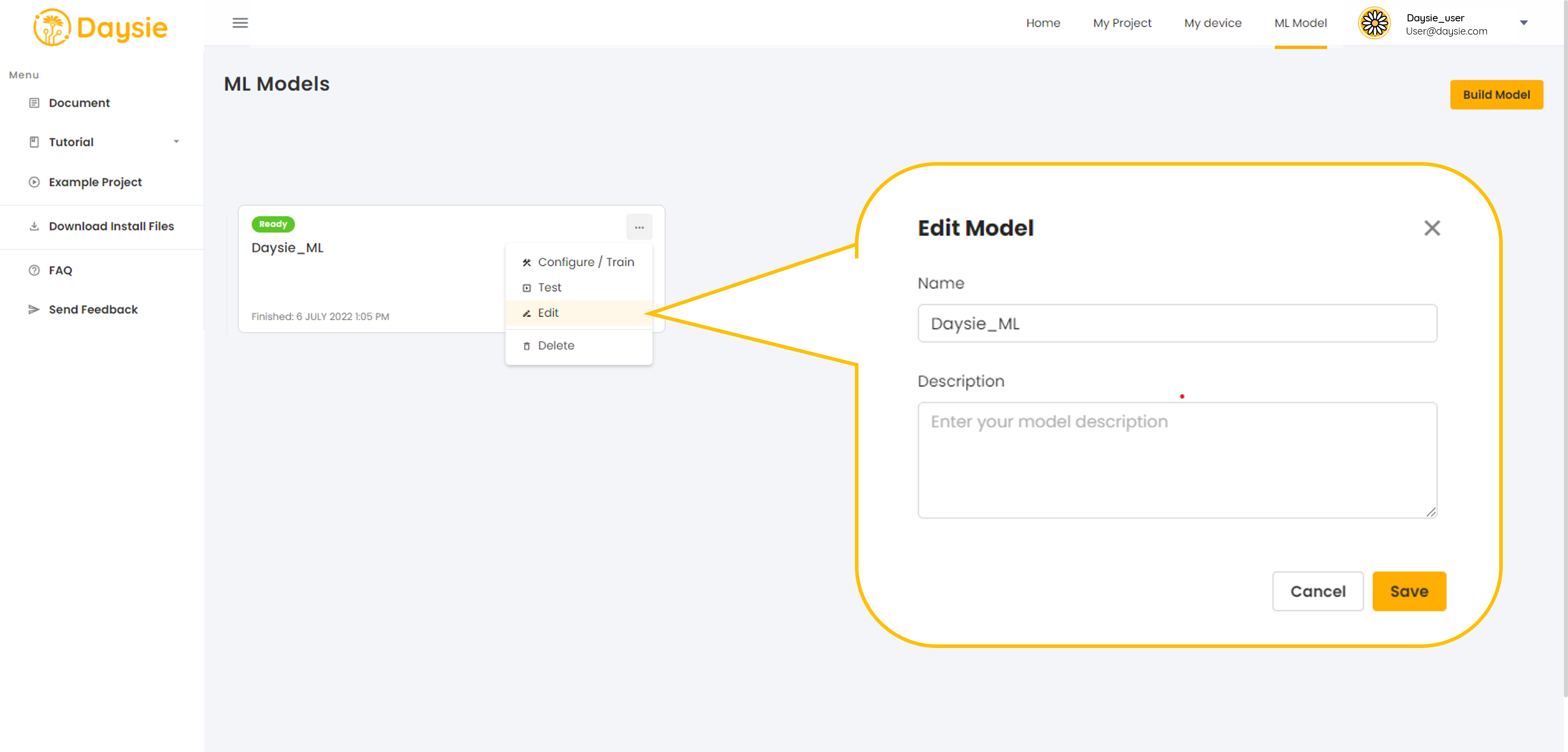
13.ผู้ใช้สามารถลบโมเดลที่เคยสร้างไว้ได้ทุกเมื่อในทุกสถานะ โดยการเลือกคำสั่ง Delete ใน เมนู More Options และกดยืนยันอีกครั้งเพื่อลบโมเดล
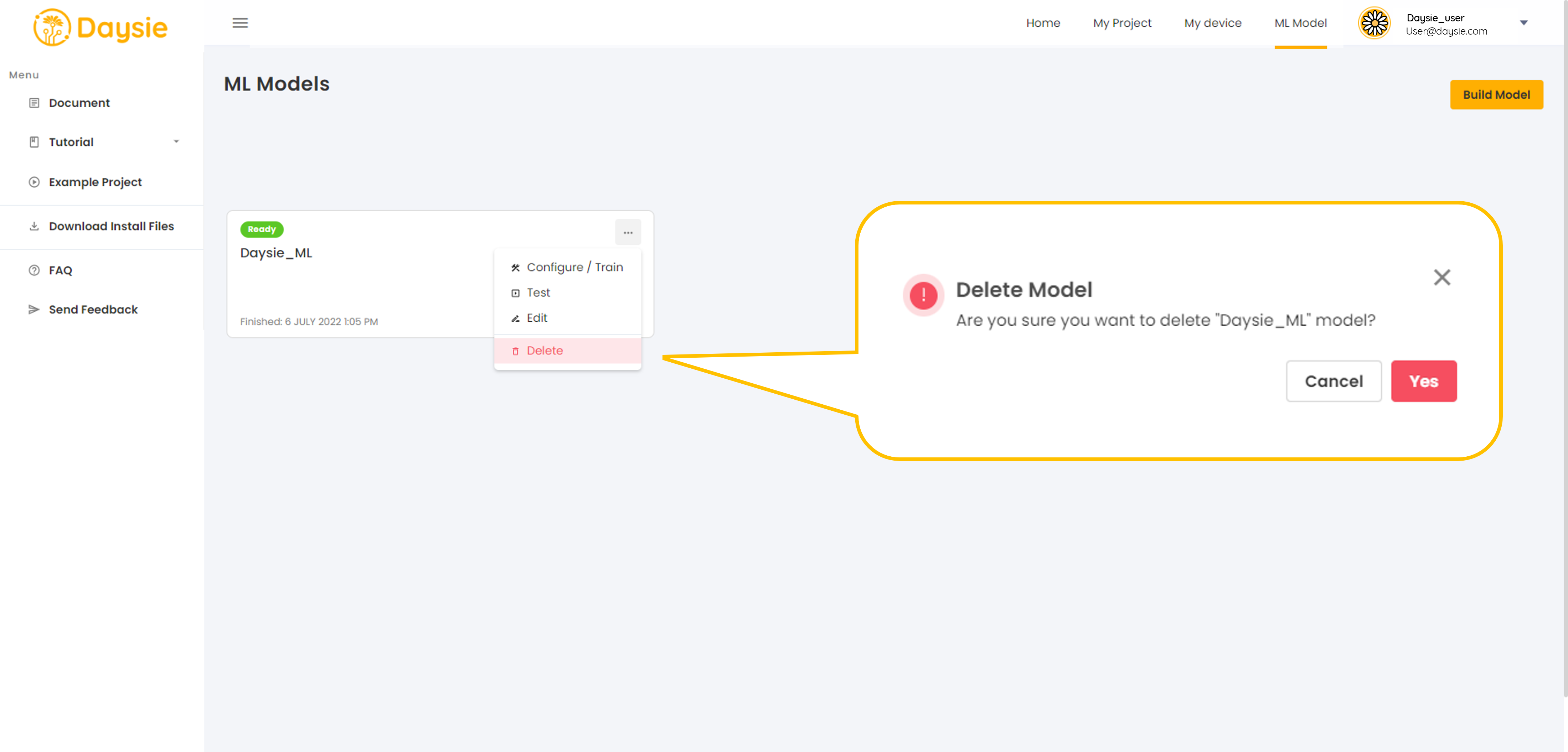
ผู้ใช้ต้องตรวจสอบว่าไม่มีโมเดลที่จะลบใน Recipe ใดๆ ที่ยังใช้งานอยู่
เพราะเมื่อลบโมเดลไปแล้ว Recipe ดังกล่าวจะสูญเสียโมเดลนั้นไปและไม่สามารถกู้คืนได้
วิธีการเลือกโมเดล ML
1.เลือก Model Type โดยพิจารณาจากประเภทของข้อมูล เช่น ภาพ, เสียง หรืออนุกรมเวลา
ข้อมูลอนุกรมเวลาคือข้อมูลที่เป็นค่าเวกเตอร์ (t,x1(t) ,x2(t),...,xn(t)) โดย t เป็น Unix Time และ xi(t) คือค่าของพารามิเตอร์อินพุต i ที่เวลา t เช่น n=2, x1 เป็นอุณหภูมิ, x2 เป็นความชื้น ข้อมูลอนุกรมเวลา 1 จุดคือ (1656432776, 28.7, 65.5)
2. เลือก Model Sub-type โดยพิจารณาจากความคล้ายคลึงของข้อมูลของผู้ใช้งานที่จะนำมาฝึกฝนกับข้อมูลตัวอย่างที่แสดงซึ่งเป็นข้อมูลที่ใช้ฝึกสอนโมเดลมาก่อนหน้า การเลือก Sub-type ที่ใกล้เคียงจะช่วยให้การฝึกสอนรวดเร็วและมีประสิทธิภาพดี อย่างไรก็ดีแม้ว่าจะไม่มี Sub-type ที่ใกล้เคียงมาก แต่หากเลือก Type ได้ถูกต้อง ระบบก็จะยังสามารถฝึกฝนโมเดลให้ใช้งานได้ ตราบใดที่ข้อมูลของผู้ใช้มีความเหมาะสมและเพียงพอ
3.การตั้งค่า Hyperparameters
- Epoch : จำนวนรอบที่ Dataset ทั้งหมดถูกป้อนเข้าไปฝึกสอนโมเดล เราแนะนำให้ใช้ค่า Default ที่ตั้งไว้ให้สำหรับแต่ละโมเดล อย่างไรก็ดีผู้ใช้อาจปรับเพิ่มหรือลดได้ตามขนาดของ Dataset แต่ไม่ควรเกิน 100 รอบเพราะจะทำให้โมเดล Overfitting
- Batch Size: ปริมาณข้อมูลที่ป้อนเข้าไปฝึกสอนโมเดลในแต่ละครั้งที่โมเดลมีการปรับปรุงพารามิเตอร์ มีค่าได้ตั้งแต่ 1 ถึงจำนวนข้อมูลใน Dataset ในทางทฤษฎี การตั้งค่า Batch Size ที่ใหญ่จะทำให้การฝึกสอนทำได้เร็ว แต่ในขณะเดียวกันก็จะสิ้นเปลืองทรัพยากรมากและอาจทำให้โมเดล Overfitting ในทางกลับกันการตั้งค่า Batch Size ให้น้อยจะช่วยประหยัดทรัพยากรการคำนวณแต่ทำให้การฝึกสอนช้ากว่าหรือฝึกสอนไม่สำเร็จ เราแนะนำให้ใช้ค่า Default ที่ตั้งไว้สำหรับแต่ละโมเดลคือ 32 หรือ 64
- Learning Rate: อัตราการปรับปรุงพารามิเตอร์ของโมเดล หากตั้ง Learning Rate ให้มีค่ามาก จะส่งผลให้การฝึกสอนเสร็จได้เร็ว แต่หากตั้งมากเกินไปก็อาจทำให้การฝึกสอนไม่เสถียรและไม่สำเร็จได้ ในทางกลับกัน Learning Rate ที่น้อยเกินไปจะส่งผลให้การฝึกสอนเป็นไปได้ช้า แต่ก็จะหลีกเลี่ยงปัญหาเสถียรภาพ Daysie ฝึกสอนด้วยวิธี Adaptive Learning Rate ที่ปรับลด Learning Rate อัตโนมัติเมื่อการฝึกสอนเริ่มใกล้เข้าเป้า ดังนั้นเราจึงแนะนำให้ใช้ค่า Default ที่ตั้งไว้ให้สำหรับแต่ละโมเดล